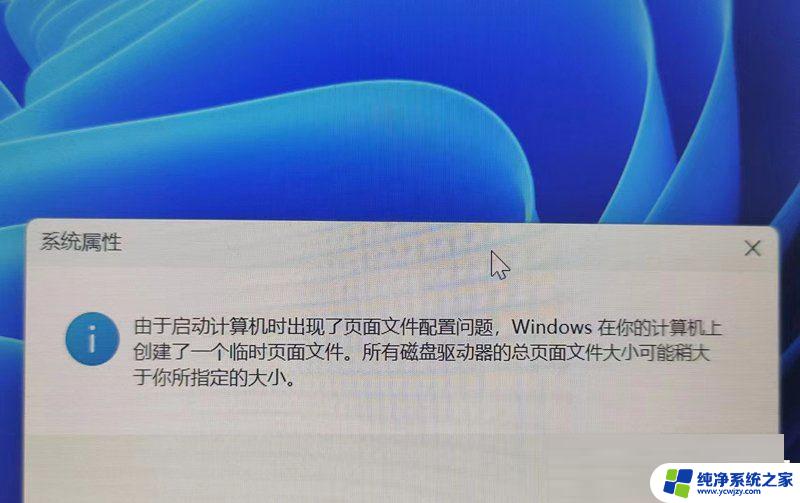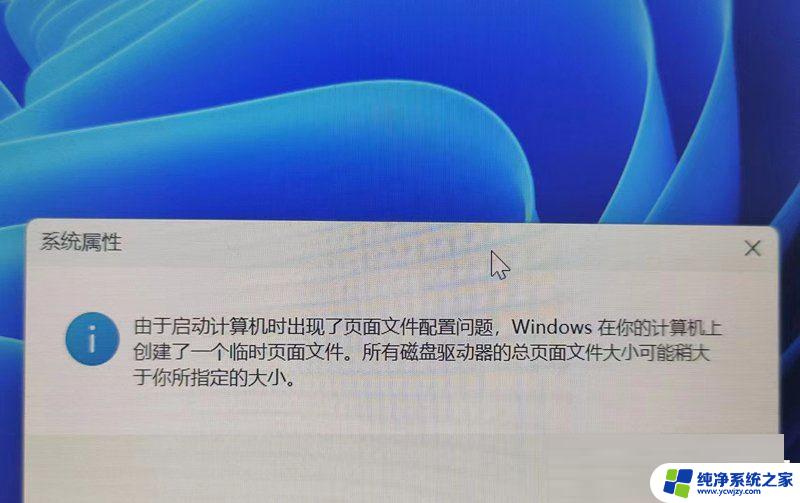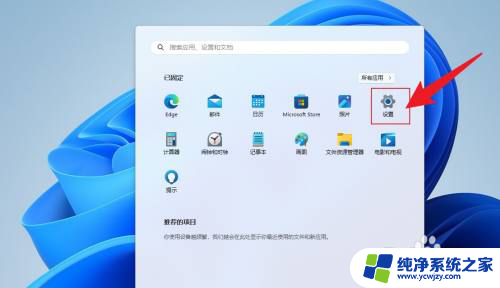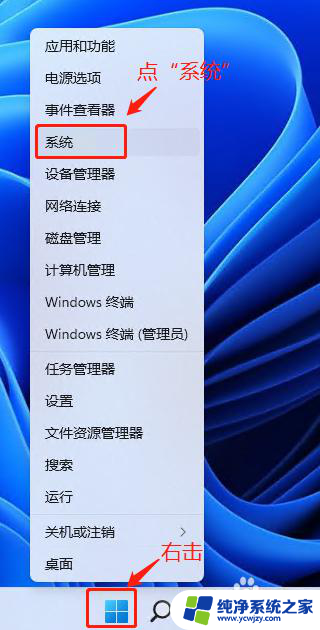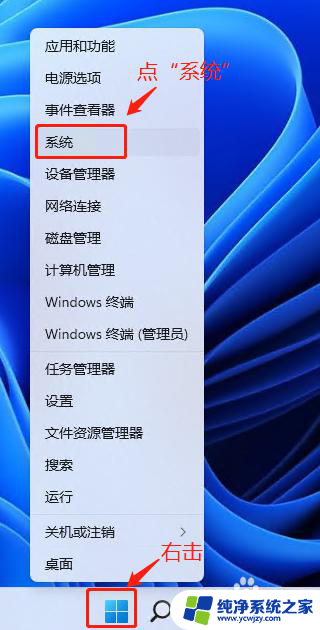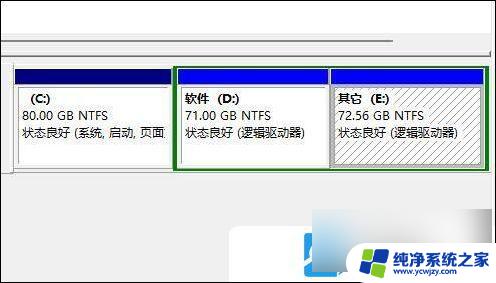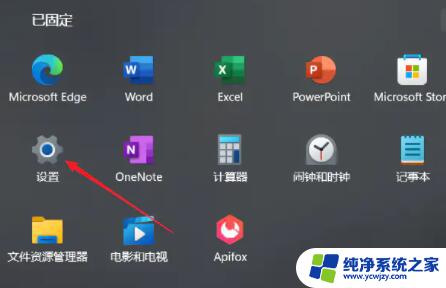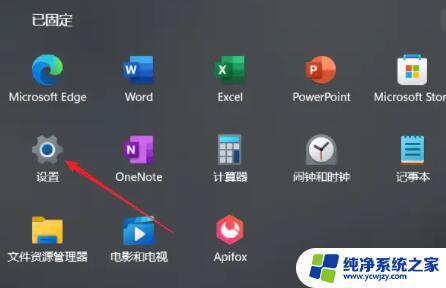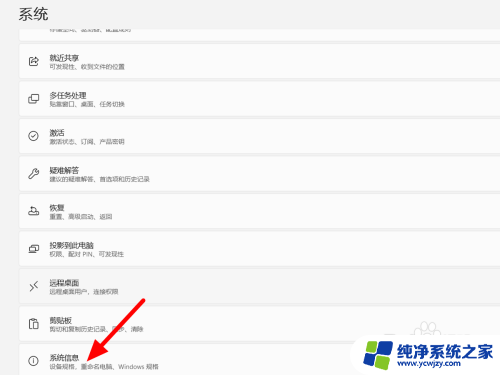如何解决Win11虚拟内存无法从C盘改到其他盘的问题
Win11系统中,虚拟内存的托管系统默认情况下存储在C盘,有些用户可能希望将其移动到其他盘符以释放C盘空间或提升系统性能,问题就出现在Win11虚拟内存无法从C盘改到其他盘的情况下。在面对这一问题时,我们需要找到解决方法,以便顺利将虚拟内存托管系统转移到其他盘符,从而实现更好的系统运行效果。接下来我们将探讨一些解决方案,帮助您解决这一问题。
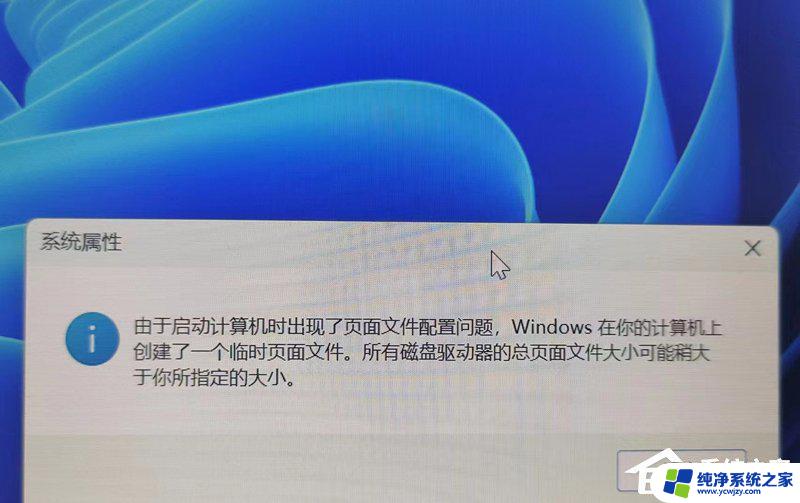
原因
内存管理系统包括自动管理系统页面文件的功能。内存管理系统通常将页面文件放在与操作系统 (OS) 相同的卷上。但是,如果此卷没有足够的空间,则页面文件可能会重新定位到具有更多可用磁盘空间的另一个本地卷。当使用 BDE(BitLocker Drive Encryption) 保护操作系统卷时,此重定位可能会导致数据机密性问题。具体而言,如果页面文件的新位置位于未由 BDE 加密的卷上,则可能会披露信息。
为了减少这种威胁,BDE会自动创建以下注册表子项:
HKEY_LOCAL_MACHINE\系统\当前控制集\控制\会话管理器\内存管理\页面文件OnOsVolume此子项允许您指示内存管理系统仅将页面文件放在受 BDE 保护的操作系统卷上。具体而言,如果将此子项设置为值 1,则操作系统卷是会话管理子系统 (SMSS) 将视为页面文件位置的唯一卷。
解决方法
只要将 注册表编辑器中 的页面文件OnOsVolume中的值 设置为0。
PagefileOnOsVolume的路径:
“计算机\HKEY_LOCAL_MACHINE\SYSTEM\CurrentControlSet\Control\Session Manager\Memory Management”

c盘就不是 “唯一卷了”!
再去设置虚拟内存就可以了(c盘和D盘设置为无分页文件,E盘在自定义大小)。重启就OK了。
其实放在那个盘,主要看你的软件在那,比如我的anaconda 在 E盘,我就设置E。
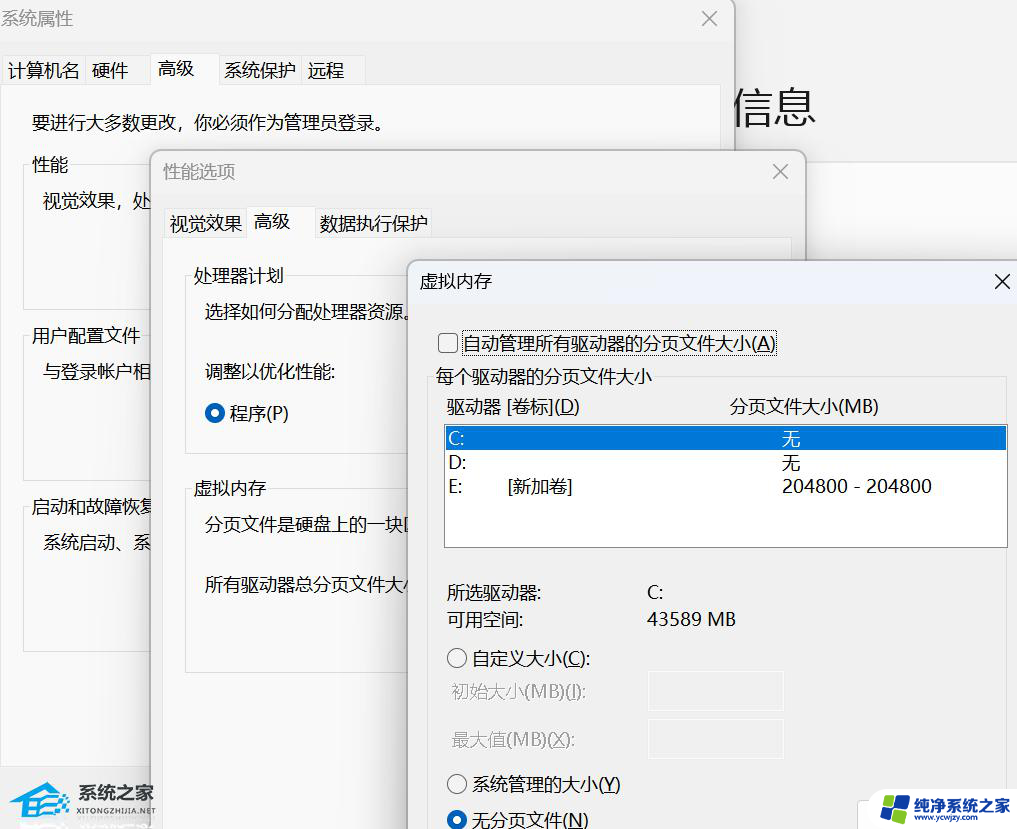
看看是否成功?
在终端在 输入: systeminfo
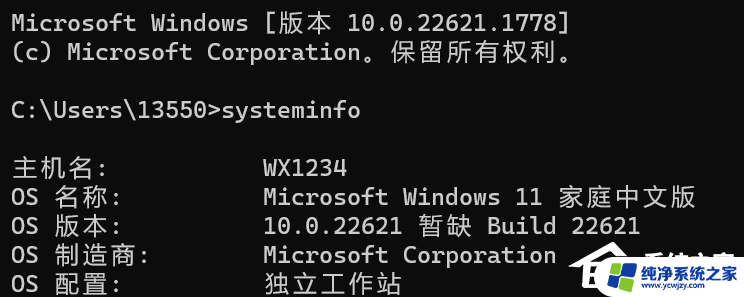
结果:
虚拟内存: 最大值: 220,916 MB
虚拟内存: 可用: 182,770 MB
虚拟内存: 使用中: 38,146 MB
页面文件位置: E:\pagefile.sys
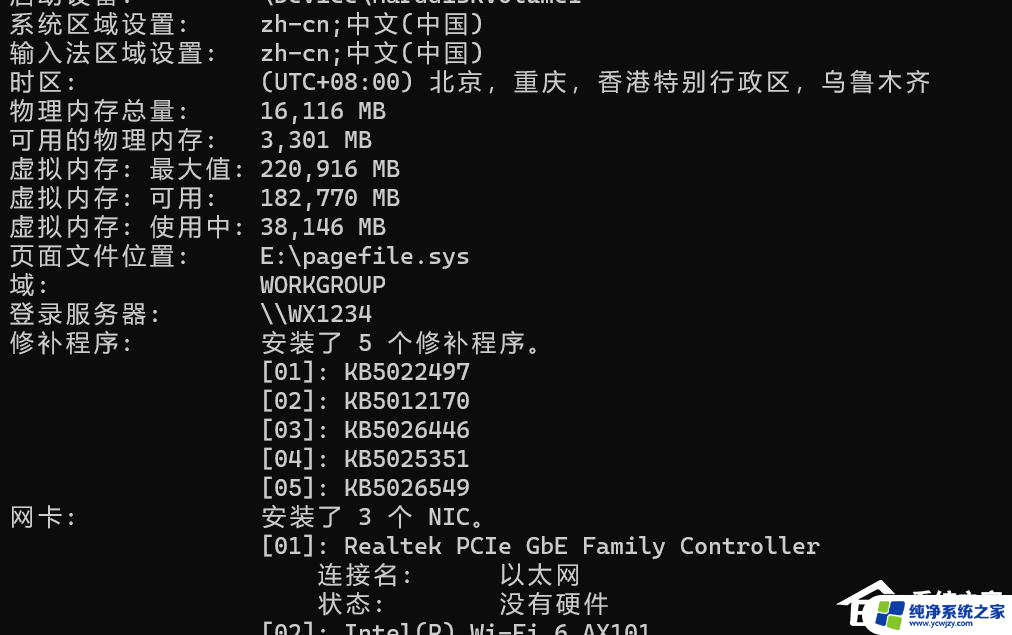
以上是关于如何将Win11的虚拟内存托管系统更改到其他驱动器的全部内容,如果您遇到这种情况,可以按照以上方法解决,希望对大家有所帮助。